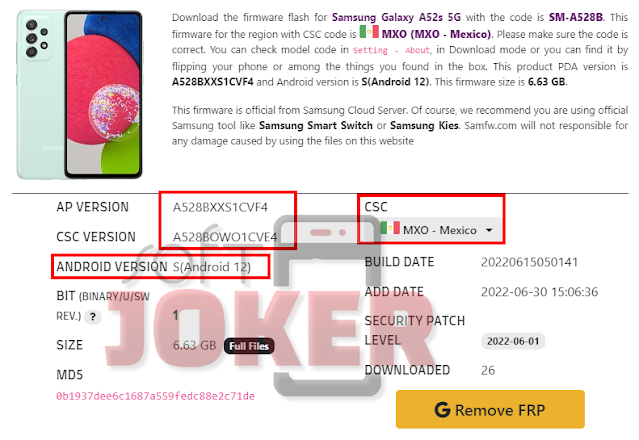ماهى ميزة تسجيل المكالمات " Call Recorder " فى هواتف وموبيلات سامسونج
ميزة تسجيل المكالمات " Record Calls " فى العادة تكون موجودة ومتاحه فى أغلب هواتف سامسونج الحديثة
ويتم دمج هذة الميزة داخل السوفت وير ونظام التشغيل
ولكن لسوء الحظ ميزة مسجل المكالمات ليست متاحه فى بلاد كثيرة وخصوصا البلاد العربية
ويتم اخفاء ميزة تسجيل المكالمات من نظام الهاتف بحسب توجه البلد المراد بيع وتوزيع الهاتف فيها
وبالتالى فإن مستخدم الهاتف لن يستطيع استخدام ميزة " Record Calls" فى بعض البلاد على الرغم من توفرها لنفس الهاتف فى بلدان إخرى
وميزة تسجيل المكالمات يحتاجها الكثير من مستخدمى الهواتف عموما وقد يعتمدون عليها فى بعض اعمالهم لتسجيل مكالمات هامه تخص العمل كمثال
وهناك الكثير من بوكسات السوفت وير وايضا البرامج المجانية التى تدعم تغيير توجه الهاتف وتغيير " CSC " بضغطه زر وبدون اى مجهود
وتدعم الكثير من التوجهات لبلدان مختلفه وتستطيع الاختيار بينها بسهوله وبعدها تغيير توجه الهاتف للتوجه الجديد
ولكن بالنسبة لهاتف سامسونج Samsung Galaxy A52s 5G SM-A528B
فهو غير مدعوم على اغلب بوكسات السوفت وير التى تدعم هواتف وموبيلات سامسونج .. حتى تاريخ كتابة هذة السطور
a52s call recording
وبالتالى سنقوم بالعمل مجانا وبدون تواجد بوكسات
وفيما يلى سنقوم بشرح طريقة اضافة تسجيل المكالمات " Record Calls " لهاتف Samsung Galaxy A52s 5G SM-A528B
وسنقوم بتغيير توجه الهاتف والمنطقة ليتم اظهار ميزة مسجل المكالمات " Record Calls " داخل اعدادات المكالمات على الهاتف
معلومات الهاتف
اسم ورقم الموديل : Samsung Galaxy A52s 5G SM-A528B
إصدار نسخه الاندرويد : Android 12
إصدار مستوى الحماية : U1 / S1
متطلبات العمل
تنبيه هام : هذة العملية خاصة بهاتف Samsung Galaxy A52s 5G SM-A528B فقط .. وقد تصلح نفس هذة العملية لاى هاتف سامسونج اخر
ولكن مع تغيير الملفات والاهم اصدارات الحماية المتوافقه والمناسبة للهاتف الاخر حتى لا تتسبب فى مشكلات لهاتفك
وقبل بدء العمل سنحتاج لبعض المتطلبات البسيطه
samsung galaxy a52s 5g call recording
1 - توفر كابل usb والافضل ان يكون كابل اصلى
2 - يجب تثبيت تعريفات سامسونج على الكمبيوتر اولا قبل البدء فى هذة العملية
ويمكنك تحميل التعريفات برابط مباشر من موقع المطورين : Download Samsung Android USB Driver
كما يمكنك تحميل جميع تعريفات اندرويد من الموضوع : برنامج J-S Mobile Drivers Tool لتعريفات جميع أجهزة الاندرويد 2022
3 - يجب تحميل الفلاشه او ملف ال Firmware المناسب لموديل الهاتف واصدارة
وفى حالتنا الان الهاتف يحمل اصدار مستوى حماية U1 / S1 ويحمل اصدار نسخه اندرويد 12
وبالتالى سنقوم باختيار فلاشه بنفس اصدار مستوى الحماية ولكن سنقوم بتغيير توجه البلد الى المكسيك " MXO - Mexico "
a52s call recorder
Download Samsung Galaxy A52s 5G SM-A528B Add Call Recorder Firmware
Galaxy a52s Call Recording Problems Fixed
وفى حاله أن هاتف يحمل معلومات واصدار حماية مختلف او ان موديل الهاتف نفسة مختلف
فيمكنك تحميل فلاشه مناسبة لاصدار هاتف واصدار حمايته ولكن تختار التوجه " MXO - Mexico "
لاتدعم موديل هذا الهاتف كما ذكرنا سابقا ... فسنقوم باستخدام برنامج ODIN والافضل دائما تحميل أحدث اصدار متوفر من البرنامج
ويمكنك تحميل برنامج Odin أحدث اصدار من الرابط : Download Odin Last Update
والان انتهينا من المتطلبات التى سنحتاجها .. ودعونا ننتقل للخطوة التالية
شرح خطوات تفليش هاتف Samsung Galaxy A52s 5G SM-A528B واضافة تسجيل المكالمات
تنبيهات هامه قبل العمل :
- هذة العملية ستقوم بحذف جميع الملفات والداتا الموجودة على الهاتف من صور واسماء وفيديوهات وغيرها من البيانات
- يجب ان تعرف معلومات حساب جوجل الخاص بك والموجود على الهاتف او يمكنك الخروج من جميع الحسابات الشخصية قبل بدء هذة العملية
والان دعونا نشرح خطوات طريقة كتابة الفيرموير للهاتف باستخدام برنامج اودين وبدون بوكسات سوفت وير
1 - بعد تحميل الفلاشه او ملف Firmware على جهاز الكمبيوتر قم بفك الضغط عنه وسيظهر بهذا الشكل
2 - الان قم بايقاف تشغيل الهاتف لادخاله لوضع الدون لود " Download Mode "
بالضغط على مفتاح خفض الصوت + مفتاح تعلية الصوت + توصيل كابل ال USB بالهاتف
3 - الان قم بفك الضغط على برنامج Odin وقم بتشغيل البرنامج والهاتف متصل بالكابل فى وضع الدون لود
ليتم قرائه الهاتف على البرنامج وبعدها قم باختيار ملفات الفلاشه على البرنامج كما يظهر فى هذة الصورة
How to record call using samsung A52s 5g
4 - الان قم بالضغط على زر " Start " فى البرنامج ليتم بدء عملية التفليش وكتابة ملفات الفيروموير الجديد للهاتف
6 - بعد الانتهاء من عملية التفليش ستظهر لك كلمه " PASS" كما تشاهد فى هذة الصورة
وبعدها سيقوم الهاتف بعمل اعادة تشغيل تلقائية وسيقوم بالتشغيل والثبات على لوجو " Samsung " لبعض الوقت
حتى تتم عملية تهيئة الفيروموير الجديد على الهاتف وقد تاخذ بعض الوقت
وبعدها سيتم تشغيل الهاتف بدون اى مشاكل وستقوم باكمال الاعدادات الاولية التى تظهر لك على شاشه الهاتف
مثل اختيار اللغه والبلد والموافقة على شروط الاستخدام وغيرها من الاعدادات الاولية
حتى يدخل الهاتف للقائمه الرئيسية
Samsung Galaxy A52s 5G Call Recorder
- والان يمكنك إستخدام مسجل المكالمات " Record Calls " على هاتف Samsung Galaxy A52s 5G SM-A528B بدون اى مشكلات
صور لمعلومات واينفو الهاتف بعد عملية التفليش وتغيير التوجه
صفحه جوكر سوفت على فيس بوك : facebook.com/JokerSoftOfficial
قناة جوكر سوفت على يوتيوب : www.youtube.com/jokersoftofficial